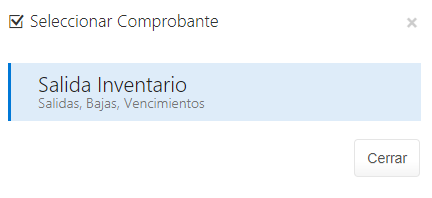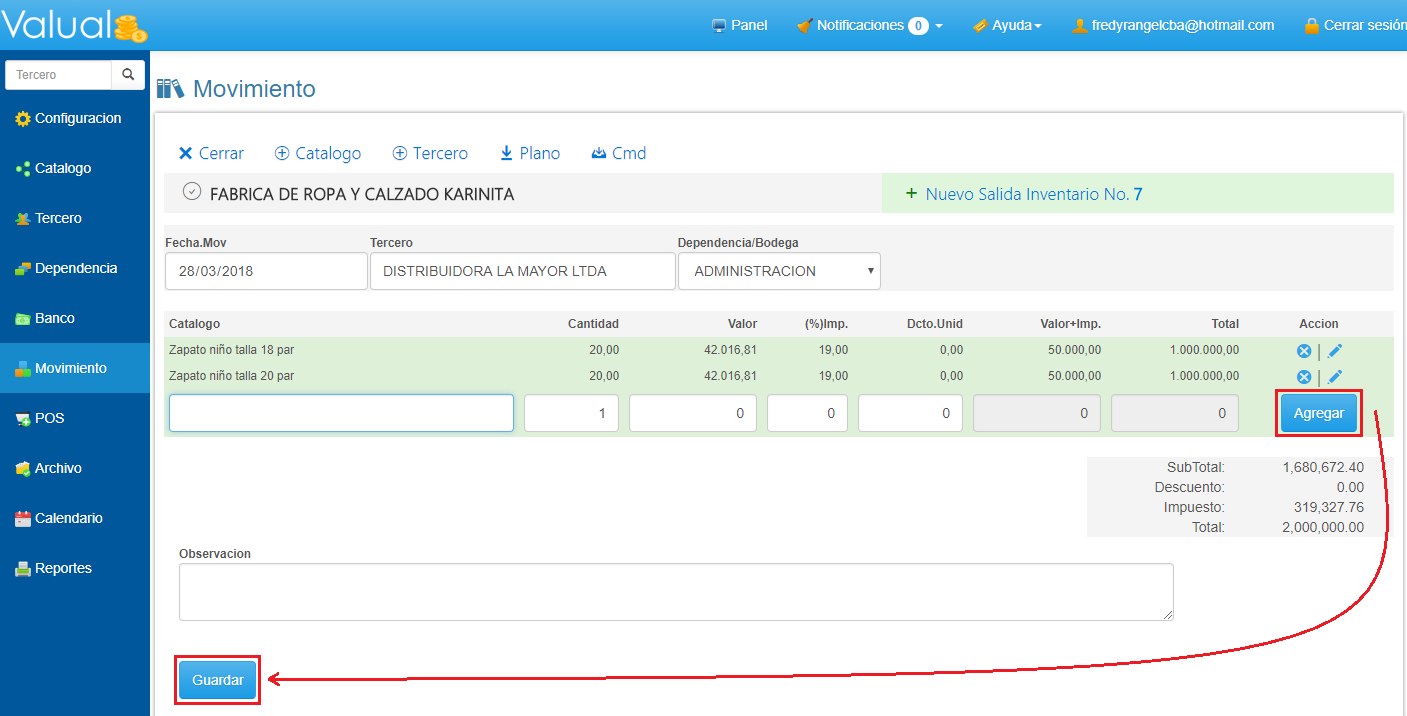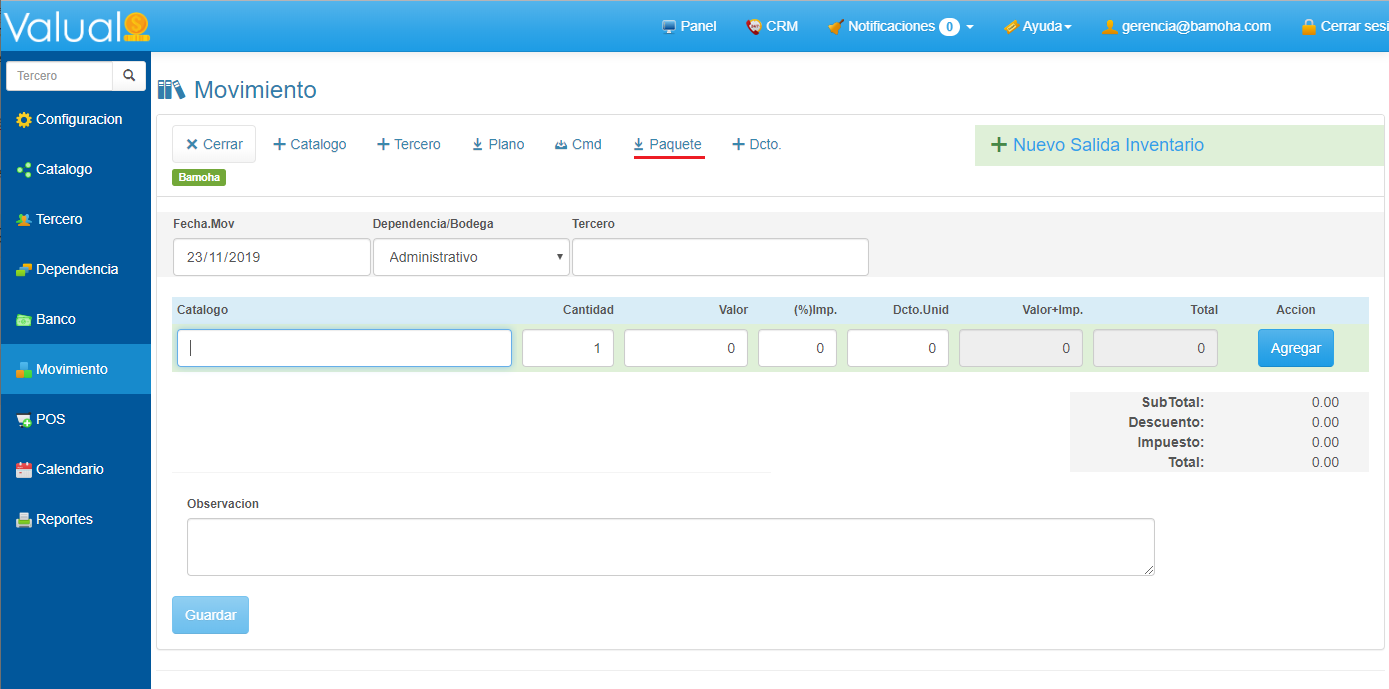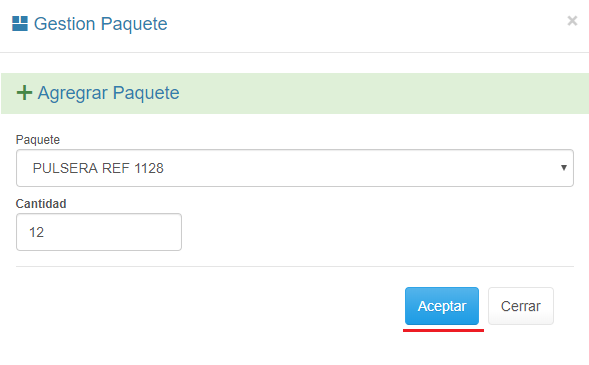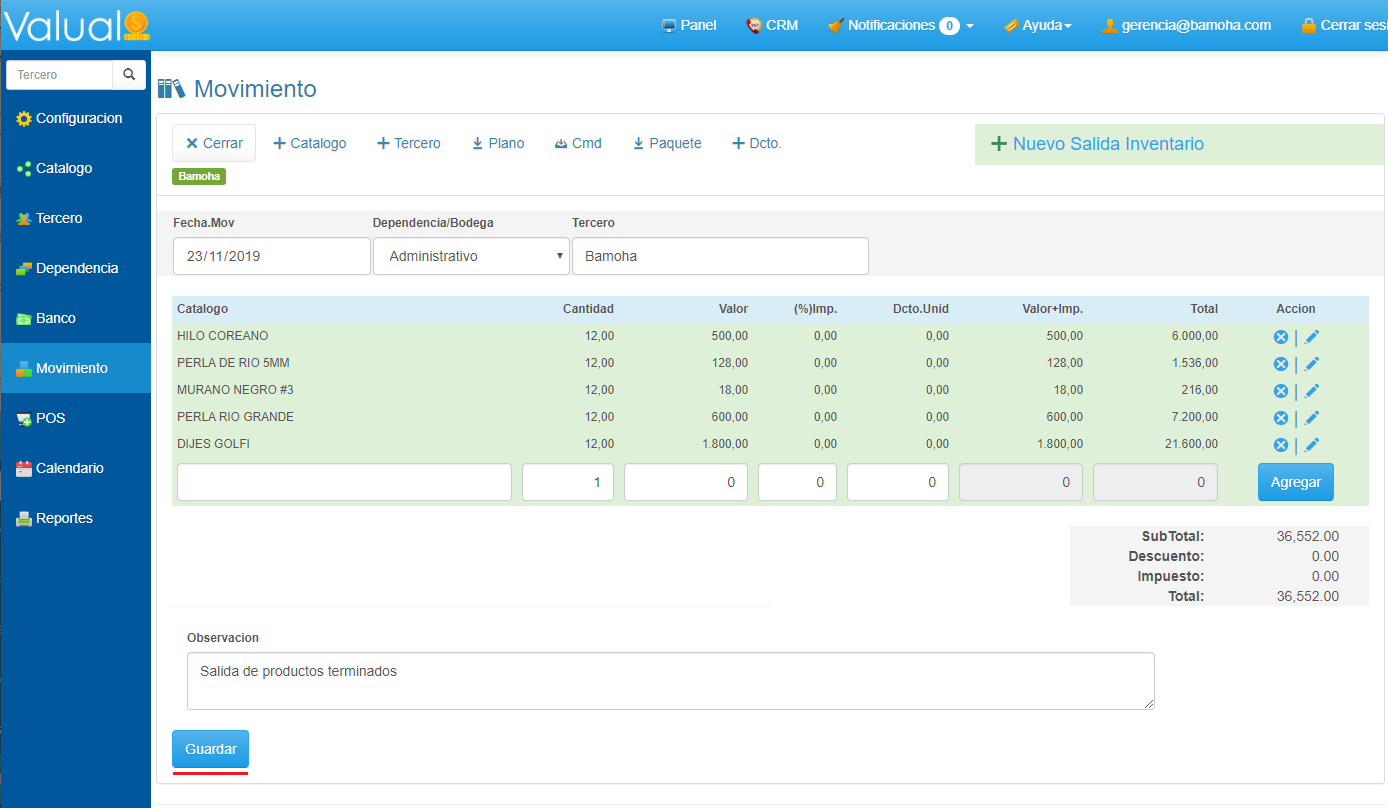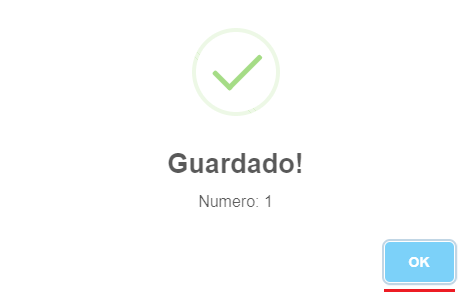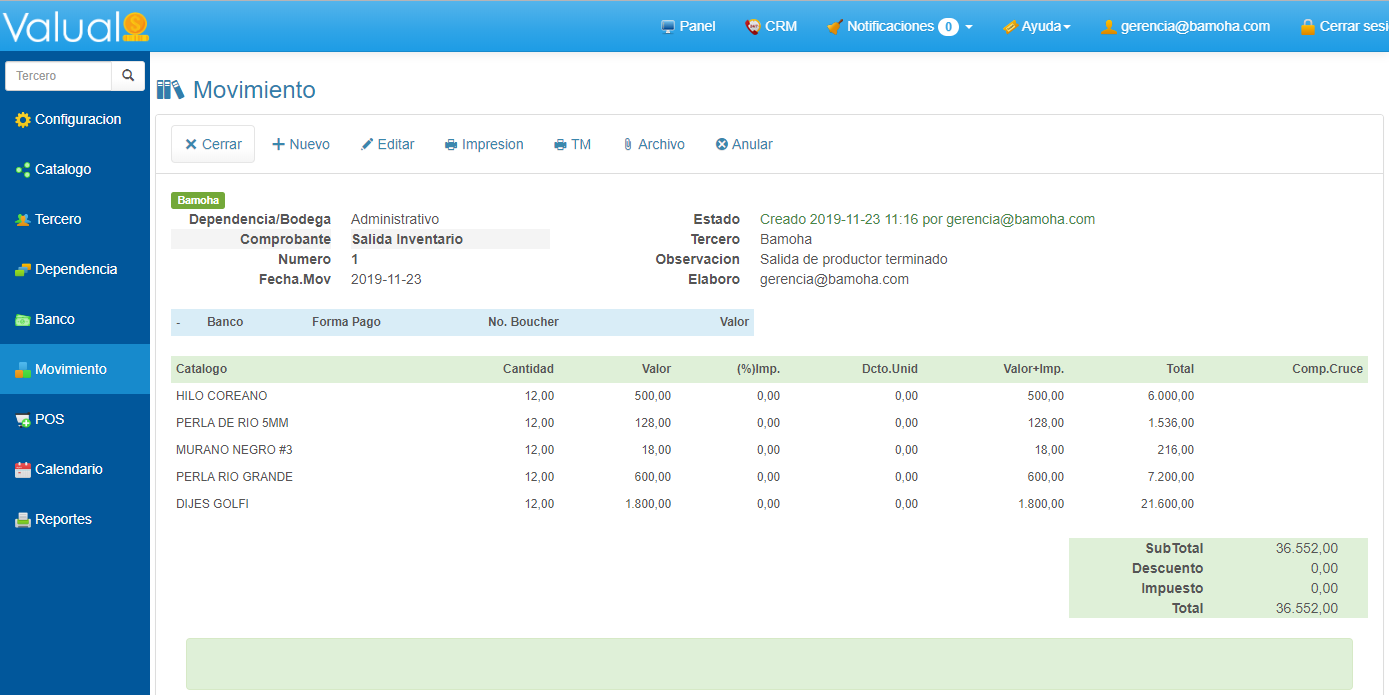|
|
|
1. Selecciona Movimiento en el Menú Principal. 2. Haz clic en el botón Crear Nuevo. 3. Selecciona Salidas Inventario.
4. Diligencia el formulario.
5. Para generar el Comprobante haz clic en el botón Guardar. |
|
Una vez generado tu Comprobante de Salida de Inventarios, lo puedes Editar, Imprimir, y/o Anular. |
|
|
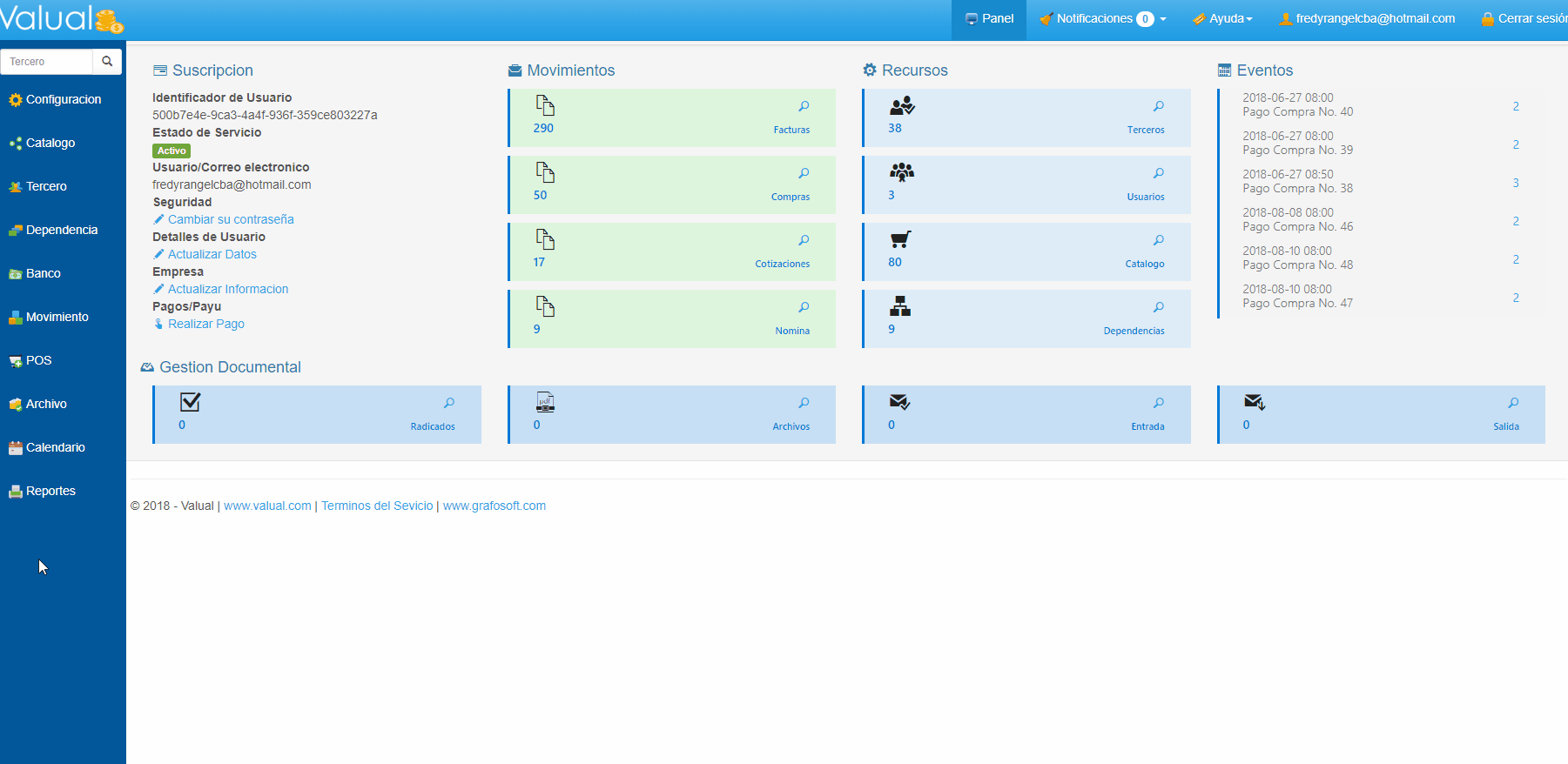
|
|
|
Ten presente para generar salidas de Paquetes, haberlos creado previamente en el Catálogo. Ver aquí |
|
1. Selecciona Movimiento en el Menú Principal. 2. Haz clic en el botón Crear Nuevo. 3. Selecciona Salidas Inventario.
4. Haz clic en el botón + Paquete.
5. Diligencia el formato y haz clic en el botón Guardar.
6. Diligencia el formulario Salida de Inventarios .
7. Para generar el Comprobante haz clic en el botón Guardar.
8. Haz clic en el botón Ok.
|
Creado con el Personal Edition de HelpNDoc: Generador de documentación y EBooks fácil